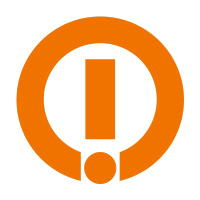Sichten anlegen und öffnen
Um den Sichten-Manager zu starten, verwenden Sie die Tastenkombination "Strg+F" oder klicken Sie auf das Fernglas:
Im Sichten-Manager können Sie sich mittels logischer Verknüpfungen eine Sicht (Selektion) zusammenstellen, welche genau die benötigten Datensätze enthält, die Sie suchen. Die Sichten lassen sich speichern und damit zu einem späteren Zeitpunkt wiederholt aufrufen. Hierbei wird aber die Abfrage und NICHT das Ergebnis gespeichert. Dies hat den Vorteil, das bei jedem neuen Aufruf der Sicht, die Abfrage mit den momentan aktuellen Daten durchgeführt wird.
Um im Modul "Firmen" beispielsweise nach allen aktiven Kunden zu suchen, wählen Sie die Kriterien wie folgt aus. Möchten Sie mehrere Kriterien kombinieren, können Sie eine Zeile durch die Buttons Und / Oder bestätigen:
Wenn Sie anschließend auf "Weiter" klicken, erhalten Sie die entsprechend angepasste Übersicht (unten links wird die Anzahl der selektierten Datensätze angezeigt).
Wenn Sie diese Sicht speichern möchten, klicken Sie nach dem Zusammenstellen der Abfrage auf "Speichern" anstatt auf "Weiter".
Geben Sie der Sicht einen passenden Namen. Wenn Sie die Sicht über die Navigation (Bereich "Sichten") aufrufen möchten, müssen Sie den Haken bei "in Strukturansicht anzeigen" setzen. Mit Hilfe des Auswahlfeldes "Sichtbar für" können Sie festlegen wer diese Sicht sehen kann:
Hinweis: Anwender der Rechtegruppe "Administration" sehen immer alle Sichten.
Sichten aufrufen
Eine gespeicherte Sicht kann nun über die Schaltfläche "Suchen" innerhalb des Moduls oder über die Navigation aufgerufen werden:
Wenn man die Sicht über die Strukturansicht öffnet, dann springt das Concept Office automatisch in das Modul, in dem diese Sicht selektiert und abgespeichert wurde.
Detaillierte / umfangreiche Abfragen
Möchten Sie umfangreichere Abfragen vornehmen, können Sie Teile einer Selektion auch in Klammern setzen. Dafür markieren Sie die betreffenden Teile, welche eingeklammert werden müssen, und klicken im Kontextmenü der rechten Maustaste auf den Punkt "Klammer setzen":
Teile einer Selektion müssen auch dann in Klammern gesetzt werden, wenn innerhalb dieser Selektion sowohl nach UND und ODER selektiert wird. Dabei hat die UND-Verknüpfung immer Vorrang vor der ODER-Verknüpfung.
Existierende Sicht bearbeiten
Um eine existierende Sicht zu bearbeiten, muss diese zunächst mit dem Button "Öffnen" aufgerufen werden. Bereits bestehende Selektionsbedingungen können mit einem Rechtsklick bearbeitet oder gelöscht werden.
Neue Felder können wie gewohnt mit Und / Oder hinzugefügt werden. Nachdem Sie alle Selektionsbedingungen hinterlegt haben, klicken Sie auf den Button "Speichern".
Hinweis: Falls der Name und die weiteren Optionen nicht ausgefüllt sein sollte, wurde im Schritt 1 die Sicht nicht über den Button "Öffnen" aufgerufen.
Wählen Sie "Speichern" um die existierende Sicht zu überschreiben, wählen Sie "Als neue Sicht speichern" um eine Neue Sicht anzulegen.
Sicht löschen
Um eine existierende Sicht zu löschen, muss diese zunächst über den Button "Öffnen" geöffnet werden.
Klicken Sie anschließend auf den Button "löschen" um die Sicht zu entfernen, es erscheint die folgende Abfrage:
Hinweis: Falls der Button "Löschen" ausgegraut sein sollte, wurde die Sicht nicht über den Button "Öffnen" geladen.
Platzhalter
Die folgende Sicht zeigt beispielsweise bestätigte Vorgänge mit dem Verkäufer, der diese Sicht aufruft: